Cara Menggunakan Fungsi MAX() Di Microsoft Excel – Fungsi MAX() digunakan untuk mengembalikan atau menghasilkan nilai numerik terbesar (nilai maksimum) dari sejumlah nilai numerik yang ada pada dokumen yang dibuat.
Fungsi MAX() menjadi salah satu fungsi yang terdefinisi (built-in function) dan masuk ke dalam kategori fungsi statistik.
Saat kamu menggunakan data tabel dengan banyak data nilai numerik, maka penggunaan fungsi MAX() akan mengembalikan atau menghasilkan nilai numerik terbesar yang ada di tabel data tersebut.
Untuk menggunakannya juga terbilang mudah, kamu bisa ketahui dari cara yang akan dibahas kali ini.
Lebih jelasnya simak bahasan artikel berikut.
Tentang Sintaksis Fungsi MAX()
Adapun sintaksis fungsi MAX() di Microsoft Excel yaitu sebagai berikut:
=MAX(number1, [number2], …)
number1, number2 dan selanjutnya disebut dengan argumen atau parameter fungsi MAX().
Argumen fungsi MAX() berupa nilai numerik, larik (range) nilai numerik atau acuan (reference) ke nilai numerik.
Argumen pertama (number1) dibutuhkan di fungsi MAX(), sedangkan argumen berikutnya bersifat opsional yang bisa disertakan dan bisa juga tidak.
Di Microsoft Excel 2007 ke atas, batas jumlah argumen yang disertakan di fungsi MAX() sebanyak 255, sedangkan di Microsoft Excel 2003 sebanyak 30 argumen.
Sintaks fungsi MAX memiliki argumen berikut:
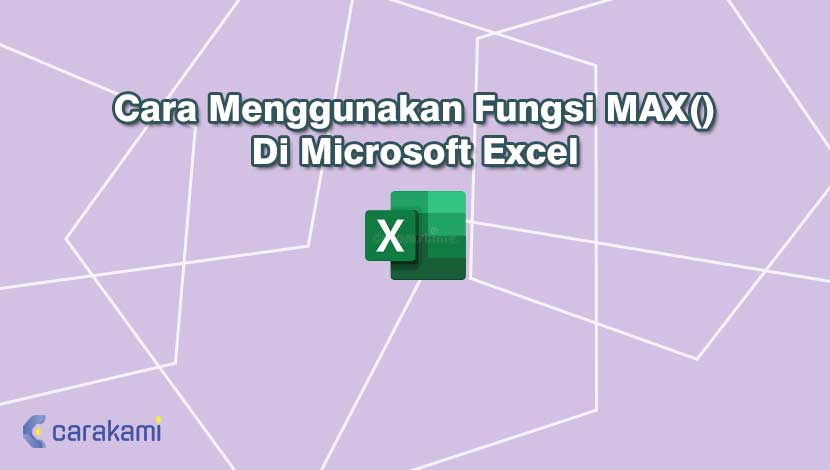
- Number1, number2, …Number1 dibutuhkan, angka selanjutnya yaitu opsional. Bilangan 1 sampai 255 yang ingin dicari nilai maksimumnya.
Keterangan
- Argumen berupa angka atau nama, array, atau referensi yang berisi angka.
- Nilai logika dan teks representasi angka yang diketikkan secara langsung ke dalam daftar argumen akan dihitung.
- Apabila argumen berupa array atau referensi, hanya angka dalam array atau referensi itu yang digunakan. Sel kosong, nilai logika, atau teks dalam array atau referensi diabaikan.
- Jika argumen tidak berisi angka, maka MAX mengembalikan nilai 0 (nol).
- Argumen yang menjadi nilai kesalahan atau teks yang tidak bisa diterjemahkan menjadi angka menyebabkan error.
- Jika ingin memasukkan nilai logika dan teks representasi angka di sebuah referensi sebagai bagian dari perhitungan, bisa gunakan fungsi MAX.
Contoh Kasus
Salin contoh data di dalam tabel berikut dan tempel ke dalam sel A lembar kerja Excel yang baru.
Agar rumus menunjukkan hasilnya, maka pilih datanya, tekan F2, lalu tekan Enter.
Atau kamu bisa menyesuaikan lebar kolom untuk melihat semua data.
| Data | ||
| 10 | ||
| 7 | ||
| 9 | ||
| 27 | ||
| 2 | ||
| Rumus | Deskripsi | Hasil |
| =MAX(A2:A6) | Nilai terbesar dalam rentang A2:A6. | 27 |
| =MAX(A2:A6, 30) | Nilai terbesar dalam rentang A2:A6 dan nilai 30. | 30 |
Baca Juga: Cara Menggunakan Fungsi POWER() Di Microsoft Excel Terbaru
Cara Menggunakan Fungsi MAX Excel
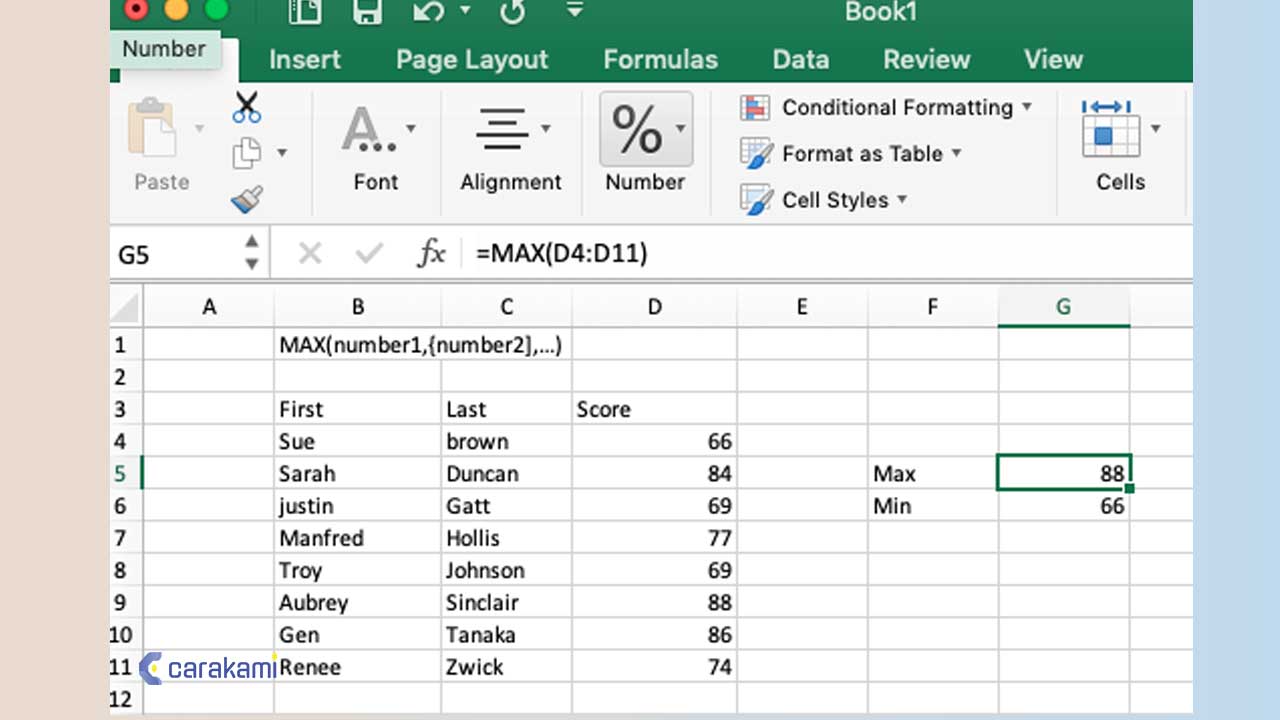
Pada rumus excel cara penulisan fungsi MAX yaitu sebagai berikut:
MAX(Number1; [Number2]; …)
Keterangan sintaks:
- Number1
Yaitu sekumpulan angka, nama range, array, atau referensi sel yang berisi angka-angka yang ingin dicari nilai terbesarnya.
- [Number2], …
Angka optional, nama range, array atau referensi sel lain yang akan diikutkan untuk dicari nilai paling besarnya. Paling banyak bisa menambahkan sampai 255 argumen pada fungsi Min.
Contoh penggunaan fungsi MAX
Mencari nilai paling tinggi dari suatu kumpulan data
Rumus MAX pada Excel digunakan untuk mencari nilai paling tinggi dari suatu kumpulan data.
Untuk menggunakannya dituliskan dengan cara berikut:
=MAX(number1, number 2, dan seterusnya)
Number 1, 2, dan seterusnya merupakan range data yang akan dicari nilai tertingginya.
Untuk mencari nilai tertinggi pada contoh data yang dituliskan pada kolom D4 sampai D11, maka penulisan rumusnya yaitu sebagai berikut :
=MAX(D4:D11) yang kemudian ditekan tombol Enter untuk mendapatkan hasilnya.
Untuk mencari nilai yang paling tinggi caranya juga mudah, contohnya kamu ingin mencari skor tertinggi dengan menggunakan contoh yang sama seperti sebelumnya.
Maka penulisan rumusnya menjadi:
=MAX(B4:B9)
Pada penulisan rumus tersebut kamu ingin mencari skor tertinggi dengan memasukkan referensi range B4:B9 yang isinya skor semua.
Juga gunakan tanda kurung pada referensi sel atau range agar hasil yang keluar dan menjadi benar atau tidak muncul pesan error.
Langkah-langkah cara menggunakan fungsi MAX() di Microsoft Excel di Microsoft Excel
- Masukkan rumus =MAX
- Pilih (blok) range data dalam file Excel (C2:C6).
- Ketik tanda tutup kurung “)” dan tekan enter untuk melanjutkan.
Mencari Beda Kolom (Berjauhan)
Sebagai contoh, data angka random pada kolom C dan E.
Cara menggunakan rumus MAX untuk dua kolom berjauhan di Excel, yaitu:
- Ketik rumus =MAX( .
- Pilih range data pertama (dalam contohnya yaitu C2:C6).
- Ketik operator pemisah rumus (tanda , atau ; ).
- Pilih range data kedua (dalam contohnya ini E2:E6).
- Ketik tanda tutup kurung “)” dan tekan enter untuk melanjutkan.
Seperti yang dilihat hasilnya, rumus MAX memberikan hasil yang tepat yaitu angka … sebagai nilai tertinggi.
Mencari Beda Sheet dan File Excel
Cara menggunakan rumus MAX beda sheet di Excel
Rumus MAX & MIN Excel Untuk Beda Sheet:
=MAX(A2:A6,Sheet4!C2:C6)
Perbedaannya hanya pada argument ke dua yang menyertakan nama Sheet ke dalam argument rumus seperti =MAX(A2:A6,Sheet4!C2:C6).
Dan ini aturan penulisan rumus beda sheet.
Namun jika ingin mencari nilai tertinggi dan terendah dari 2 atau lebih file Excel berbeda, maka sesuaikan dengan aturan penggunaan External Reference Excel.
Atau juga bisa menggunakan fitur View Multiple Workbook untuk memudahkan penggunaan rumus beda file Excel.
Mencari Data Berupa Teks dan Cell Kosong
Contoh menggunakan fungsi MAX dan MIN di Excel untuk data berupa teks dan cell kosong.
Contohnya Cell C2 tidak berisi apapun (cell kosong), sedangkan cell C4 “hanya tampil sebagai angka” tapi isinya bukan angka valid.
Karena angka dalam cell C4 diawali dengan kutip satu (seperti ’90), jadi Excel tidak menganggap angka 90 ini sebagai nilai tertinggi.
Data Berisi Nilai Logika (TRUE/FALSE)
Nilai logika (TRUE/FALSE) bisa dari hasil fungsi logika Excel seperti rumus AND, OR, NOT dan lainnya maupun diketik secara langsung ke dalam cell.
Makna nilai logika (TRUE/FALSE) pada rumus MAX dan MIN Excel
Jadi perhatikan kembali jika menggunakan salah satu fungsi logika Excel ke dalam cell dari data yang akan di cari nilai tertinggi dan terendahnya.
Karna jika fungsi logika menghasilkan TRUE/FALSE, maka data tersebut akan diabaikan.
Data Berisi Pesan Error
Apabila range data berisi salah satu dari 9 pesan error Excel, maka rumus MAX & MIN juga akan memberikan hasil yang sama dengan pesan error tersebut.
Mencari angka tertinggi di Excel jika terdapat nilai Error dalam data.
Hasil pada kolom yang digunakan sama-sama memberikan hasil berupa pesan error dari range data.
Namun, jika range data memiliki lebih dari 1 jenis pesan error, maka Excel hanya akan mengembalikan pesan error yang pertama saja.
Kesimpulan
Fungsi MAX() digunakan untuk mengembalikan atau menghasilkan nilai numerik terbesar (nilai maksimum) dari sejumlah nilai numerik yang ada pada dokumen yang dibuat.
Untuk mencobanya kamu bisa terapkan cara menggunakan fungsi MAX() di Microsoft Excel seperti penjelasan di atas.
Tentukan cara mudah yang bisa menghasilkan nilai dalam angka yang ada pada data yang kamu buat.
Orang juga bertanya
- Cara Menggunakan Fungsi MIN() Di Microsoft Excel Terbaru
- Pengertian MICROSOFT Excel: Sejarah, Rumus & 5 Fungsinya
- Cara Menggunakan Fungsi ISNUMBER() Di Microsoft Excel Terbaru
- Cara Menggunakan Fungsi MOD() Di Microsoft Excel
- Cara Menggunakan Fungsi MEDIAN() Di Microsoft Excel
- Cara Menggunakan Fungsi POWER() Di Microsoft Excel Terbaru
- Cara Memberi Nama Range Di Microsoft Office Excel
Daftar Isi:








